هُناك الكثير من المُستخدمين يكون لديهُم في بعض الأحيان فيديو بصيغة Mp4 ويرغبوا في تحويل الفيديو إلى صوت سواء بصيغة Mp3 أو بصيغة WMA، ولذلك في مقالنا اليوم سنتناول أكثر من طريقة سهلة وفعّالة يُمكنكُم من خلالها تحويل أي فيديو إلى صوت بأكثر من صيغة.
طرق مُختلفة من أجل تحويل الفيديو إلى صوت تعرفوا عليها
1- تحويل الفيديو إلى صوت mp3 بواسطة برنامج فورماات فاكتوري
مميزات برنامج فورمات فاكتوري:
- مجاني بالكامل لأجهزة الكمبيوتر والحواسيب المحمولة.
- يدّعم أكثر من صيغة صوت مثل: Mp3 & WMA وغيرها من الصيغ الأخرى.
- يدّعم اللُغة العربية مما يُسهِل من التعامل مع أدواته بسهولة.
- يُمكنك تغيير تردد الصوت حسب رغبتك.
- البرنامج لا يتطلب إمكانيات عالية في جهاز الكمبيوتر.
خُطوات تحويل الفيديو Mp4 لصوت باستخدام برنامج فورمات فاكتوري:
- كما يظهر في الصور أعلاه، نقوم أولاً بتحميل البرنامج من الرابط بالأسفل ثم نقوم بتنصيبه على جهاز الكمبيوتر.
- نقوم بالدخول بعد ذلك على البرنامج ونقوم بالضغط على كلمة Audio واختيار الصيغة المراد التحويل إليها ملف الصوت (الصورة رقم 1).
- نقوم بعد ذلك برفع ملف الفيديو المُراد تحويله إلى صوت من خلال الضغط على كلمة Add File (الصورة رقم 2).
- عندما يتم تحويل الفيديو تظهر لنا عبارة Completed كما في الصورة رقم 3.
تحميل برنامج فورمات فاكتوري Format Factory
رابط تحميل مباشر من موقعنا برنامج تحويل صيغ ملفات الوسائط Format Factory 2019
2- تحويل الفيديو mp4 إلى mp3 للاندرويد بواسطة تطبيق Mp3 Video Converter
مُميزات تطبيق Mp3 Video Converter:
- يدّعم الكثير من صيغ ملفات الفيديو مثل: Mp4 أو FLV وغيرها.
- يدّعم أيضاً أشهر صيغ ملفات الصوت مثل: Mp3 أو WAV وغيرها.
- يُتيح لك التطبيق القيام بالتعديل على معلومات ملف الصوت بعد تحويله، بحيث يُمكنك التعديل على ما يلي: العُنوان، اسم الألبوم وكذلك اسم الفنان.
- التطبيق مجاني.
- التطبيق يدّعم ترددات وأكثر من دقة.
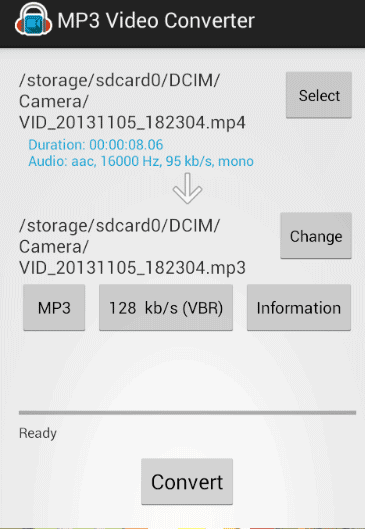
خُطوات التحويل إلى Mp3 باستخدام تطبيق Video to Mp3:
- نقوم بتحميل التطبيق من متجر جوجل بلاي من الرابط أدّناه.
- نقوم بفتح التطبيق بعد تثبيته وستظهر لنا صورة رقم 1 بالأعلى.
- نقوم بالضغط على Select لاختيار ملف الفيديو من الهاتف.
- نقوم بالضغط على change أسفلها لاختيار مسار ملف الصوت.
- سنجد في نفس الصورة خيارات الصيغة والدقة وغيرها نتركها كما هي ونضغط على convert.
تحميل تطبيق Mp3 Video Converter
3- تحويل الفيديو إلى صوت mp3 بواسطة تطبيق video to Mp3
مُميزات تطبيق Video to Mp3:
- التطبيق يدّعم قص الفيديوهات قبل تحويلها لصوت.
- يدّعم أكثر من دقة: 128 كيلو بايت لكل ثانية أو 256 كيلو بايت لكل ثانية وغيرها.
- يدّعم أكثر من صيغة لملفات الفيديو مثل: صيغة Mp4 أو صيغة WMV أو صيغة MKV وغيرها من الصيغ الأخرى.
- يدّعم أغلب صيغ ملفات الصوت المعروفة مثل: صيغة MP3 وصيغة AAC وصيغة WMA وغيرها من الصيغ الأخرى.
- يُتيح للمُستخدم التعديل على معلومات الملف الصوتي مثل معلومات ( اسم الفنان والألبوم والعنوان).
خُطوات تحويل الفيديو إلى صوت باستخدام التطبيق
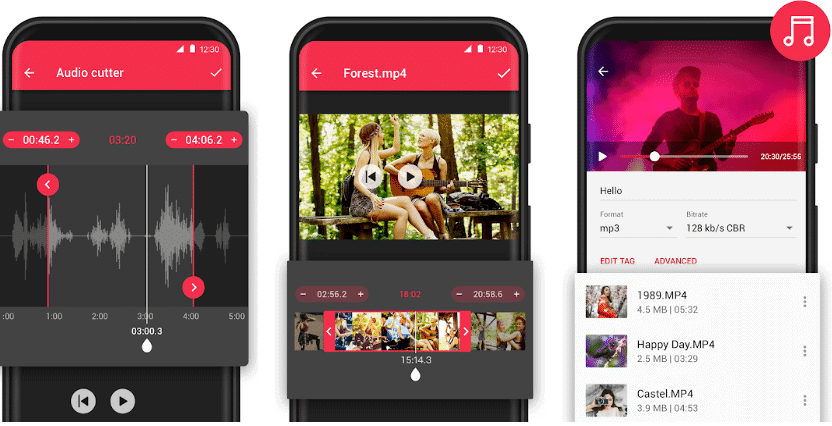
- في البداية نقوم بتحميل التطبيق من الرابط أدّناه (تحميل مباشر من متجر جوجل بلاي).
- نقوم بتنصيب التطبيق على الهاتف وفتحه.
- نقوم باختيار ملف الفيديو المُراد تحويله (ويُوجد خيار قص جزء منه كما هو موضح في صورة رقم 1).
- نقوم باختيار معدل البث والتردد (يُفضل تركهم كما هُم في حال لم يكُن لديك خبرة عنهُم).
- نقوم بالضغط على convert ويُمكنك مُتابعة في خلفية التطبيق عملية استكمال تحويل الفيديو إلى صوت .
هذا كان كُل شيء اليوم في مقالنا، نآمل أن تكونوا استفدتّم وأصبحتُم قادرين على تحويل الفيديو إلى صوت بسهولة حسب الطريقة المُناسبة والأسهل من الطُرق التي تناولناها اليوم.


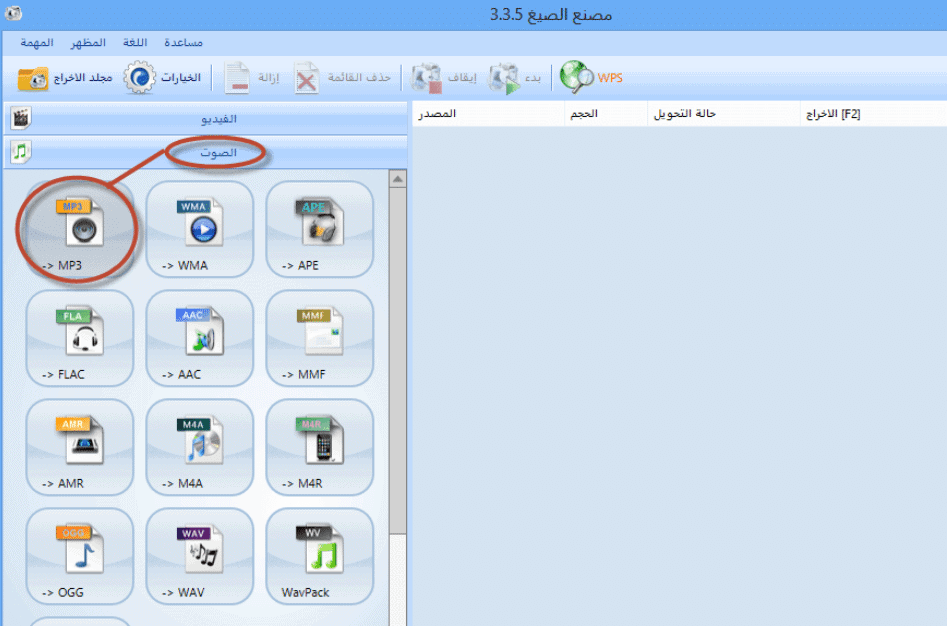
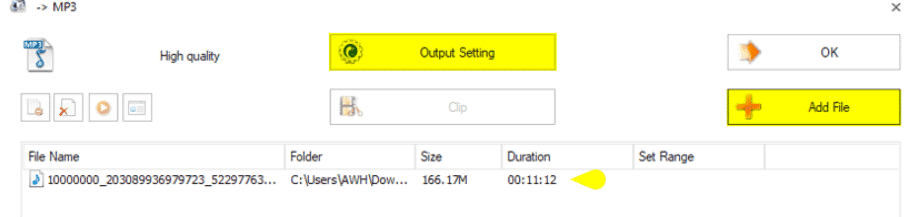
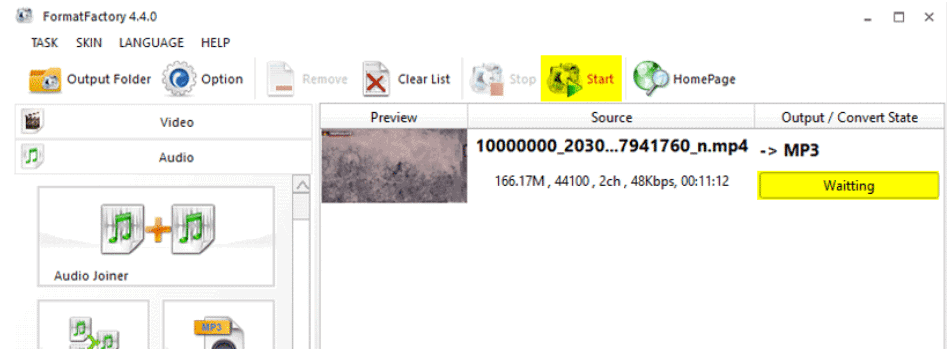
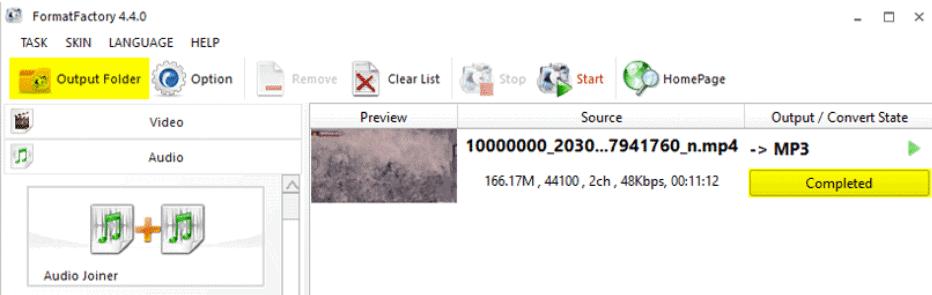
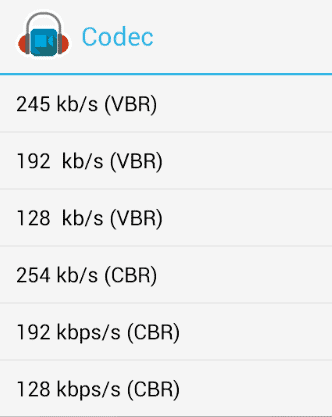
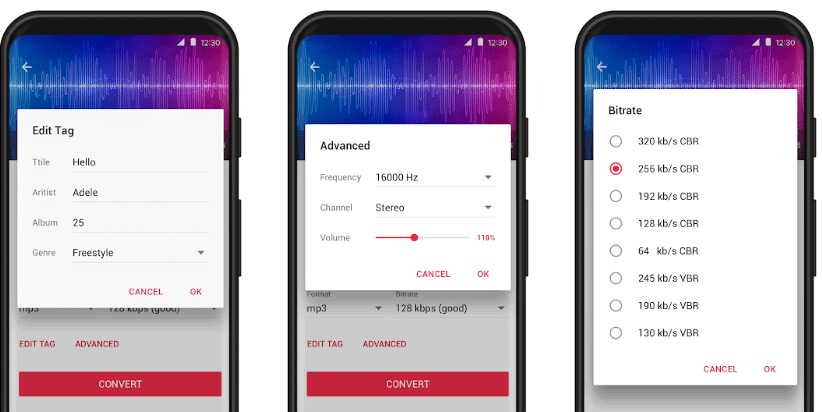

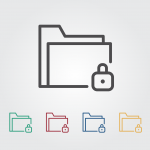





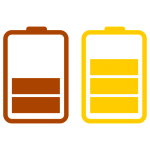
Visitor Rating: 5 Stars
Visitor Rating: 5 Stars
Visitor Rating: 5 Stars
Visitor Rating: 5 Stars
Visitor Rating: 5 Stars
Visitor Rating: 5 Stars
Visitor Rating: 5 Stars
Visitor Rating: 5 Stars
Visitor Rating: 5 Stars
Visitor Rating: 5 Stars
Visitor Rating: 5 Stars
Visitor Rating: 5 Stars
Visitor Rating: 5 Stars